自定义指南
如何编辑BlueMap网站,例如使其更符合您服务器的品牌。
请记住,某些BlueMap更新需要您删除index.html文件以更新Web应用程序,
因此请确保记住您对其以及BlueMap的其他源文件所做的任何编辑,因为您需要再次应用它们。
在本指南中,/bluemap/web/将被假定为默认的Web根目录。如果您使用的是自定义的不同Web根目录,请确保使用该目录。
自定义样式(主题和外观)
BlueMap允许您编写自定义CSS片段,您可以使用这些片段将BlueMap界面样式完全按照您的喜好进行设置。
自定义样式不限于任何特定平台;它们在BlueMap支持的所有平台上都有效。
如果您还不知道如何编写CSS,这里有一个很好的指南:developer.mozilla.org/en-US/docs/Learn/CSS
要开始使用BlueMap CSS,您应该在Web根目录(通常是/bluemap/web/)中创建一个.css文件。
然后您需要将该样式表注册到BlueMap中,以便它实际加载它。
您可以在webapp.conf中通过将文件名放入styles: [ ]列表中来执行此操作。
将其添加到列表后,您需要重新加载BlueMap,以便BlueMap应用您对配置所做的更改。
您可以使用/bluemap reload light命令来执行此操作。
要测试它是否有效,您可以使用这个简单的样式:
/bluemap/web/my-custom-style.css:
:root {
--theme-bg: red;
}
plugins/BlueMap/webapp.conf:
styles: [
"my-custom-style.css"
]
这应该会使所有BlueMap的按钮完全变为红色。
从这里开始,您可以自定义任何您想要的BlueMap类。
您还可以在本wiki的第三方附加组件部分中找到一些预制的BlueMap样式, 在“style”平台过滤器下。请随意从这些样式中获取灵感!样式设计很棘手。
自定义脚本(行为)
除了自定义CSS片段外,BlueMap还支持自定义JavaScript片段以自定义Web应用程序的行为。
自定义脚本不限于任何特定平台;它们在BlueMap支持的所有平台上都有效。
如果您还不知道如何编写JavaScript,这里有一个很好的指南:developer.mozilla.org/en-US/docs/Learn/JavaScript
要开始使用BlueMap JavaScript,您应该在Web根目录(通常是/bluemap/web/)中创建一个.js文件。
然后您需要将该脚本注册到BlueMap中,以便它实际加载它。
您可以在webapp.conf中通过将文件名放入scripts: [ ]列表中来执行此操作。
将其添加到列表后,您需要重新加载BlueMap,以便BlueMap应用您对配置所做的更改。
您可以使用/bluemap reload light命令来执行此操作。
要测试它是否有效,您可以使用这个简单的脚本:
/bluemap/web/my-custom-script.js:
console.log("Hello world!");
plugins/BlueMap/webapp.conf:
scripts: [
"my-custom-script.js"
]
这应该会在浏览器控制台中记录一条消息。 从这里开始,您可以编程任何您想要的附加行为!
您可以在本wiki的第三方附加组件部分中找到一些预制的脚本, 在“script”平台过滤器下。请随意从这些脚本中获取灵感!脚本编写很难。
嵌入
在某些地方,当您分享地图链接时,它会嵌入一些额外信息。在Discord中,它看起来像这样:
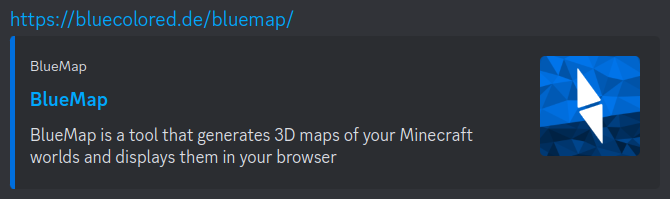
您可以通过编辑bluemap/web/index.html文件来更改其外观。
您可以安全更改的选项是description、theme-color、og:site_name、og:title、og:description和og:image。
og:image属性应该是一个完整的URL链接,而不是相对路径。
网站图标
网站图标是您在浏览器标签页上看到的图标,如果您已将网站收藏,它也会出现在收藏栏中。
有两种方法可以更改BlueMap的网站图标:
- 替换网站图标图像
/bluemap/web/assets/favicon-8768b872.png - 将新图像文件复制到BlueMap Web根目录(或
assets目录)中,并编辑index.html中的<link rel="icon" href="./assets/favicon-8768b872.png">以引用您的新图像。
网站标题
标题是浏览器标签页上的文本。
更改index.html中的<title>标签将不起作用!
您需要在每个语言文件中更改它,这些文件位于/bluemap/web/lang/。
您需要更改的是该目录中.conf文件中的pageTitle选项。
默认语言
您可以更改地图的默认语言,这将适用于所有新访客。
它不会更改已经访问过您网站的人的语言。
在/bluemap/web/lang/settings.conf中有一个default设置,您可以将其更改为下面列出的任何语言环境。
信息菜单
BlueMap在侧边栏中有一个信息菜单,它也是完全可自定义的。
您可以在每个语言文件中编辑它,这些文件位于/bluemap/web/lang/。
您需要编辑的是info: { content:选项。
它接受任何正常的HTML。
截图文件名
BlueMap有一个截图功能,可以将截图下载到您的设备上。
您可以通过打开/bluemap/web/assets/index-123456.js文件,然后按Ctrl+F搜索“bluemap-screenshot.png”来更改该文件的文件名。
通过更改该文本,您可以选择任何其他文件名。
域名
要为你的BlueMap使用自定义域名,而不是数字IP,它的工作方式与任何其他网站一样。
:::重要 无法像你可能为你的Minecraft服务器所做的那样,使用SRV记录移除端口!浏览器不支持SRV记录。 :::
将BlueMap放到域名上最好分多个步骤进行:
0. 确保你有一个运行在数字IP(123.45.67.890)上的服务器,并且BlueMap可以在那里访问(http://123.45.67.890:8100)。
- 你应该首先在你的域名的DNS设置中创建一个指向你的数字IP的A记录。现在BlueMap应该可以通过
http://yourdomain.com:8100访问。这通常是你使用普通Minecraft服务器主机所能达到的极限...不过,也许一些更好的托管提供商可以与你讨论可能性,尽管这需要与他们沟通。 - 如果你对你的服务器有更多的控制权(例如你在家托管或租用VPS),你可以安装一个外部Web服务器并使其在你的域名上运行。我们通常推荐使用nginx。这里有一个很好的入门指南:nginx.org/en/docs/beginners_guide。
- 一旦你设置好了外部Web服务器,你需要用它来反向代理BlueMap。这里有一个关于如何使用nginx进行反向代理的指南:NginxProxy。
- 一旦你完成了这些,你甚至可以设置SLL(HTTPS)。
高级Web应用程序定制
如果你觉得需要对Web应用程序的外观和行为进行比JavaScript和CSS片段允许的更多控制,你可以修改BlueMap WebApp的原始源代码,并手动重新编译它。
:::重要 对于没有使用过常见的Web开发工具和框架(如Node、Vue.js、Vite和three.js)经验的人来说,不应该尝试这样做。 :::
要开始,你应该使用git克隆BlueMap仓库。 (链接)
然后,在common/webapp/中,
你将找到Web应用程序的源代码。
现在你可以随意编辑它。运行和编译的重要命令在readme中有描述。
一旦你完成了更改并重新编译,你可以将common/webapp/dist/文件夹复制到你的服务器,并用你的自定义Web应用程序替换默认的Web应用程序。
Good luck!